- محاولة العملية باءت بالفشل. لا يمكن العثور على كائن هو الخطأ الذي لا يحصل عليه المرء بشكل متكرر في Outlook ، ولكن يمكن أن يثير بعض المشاكل.
- في هذه المقالة ، نستكشف بعض الحلول التي يمكنك استخدامها لإصلاح المشكلة بنفسك.
- لكي تكون مستعدًا لأي شيء متعلق بـ Outlook ، تحقق من برنامجنا المخصص مركز أخطاء التوقعات.
- اذهب أيضا إلى موقعنا قسم البريد الإلكتروني للحصول على الكثير من الأدلة والمراجعات ومقالات استكشاف الأخطاء وإصلاحها حول هذا الموضوع.
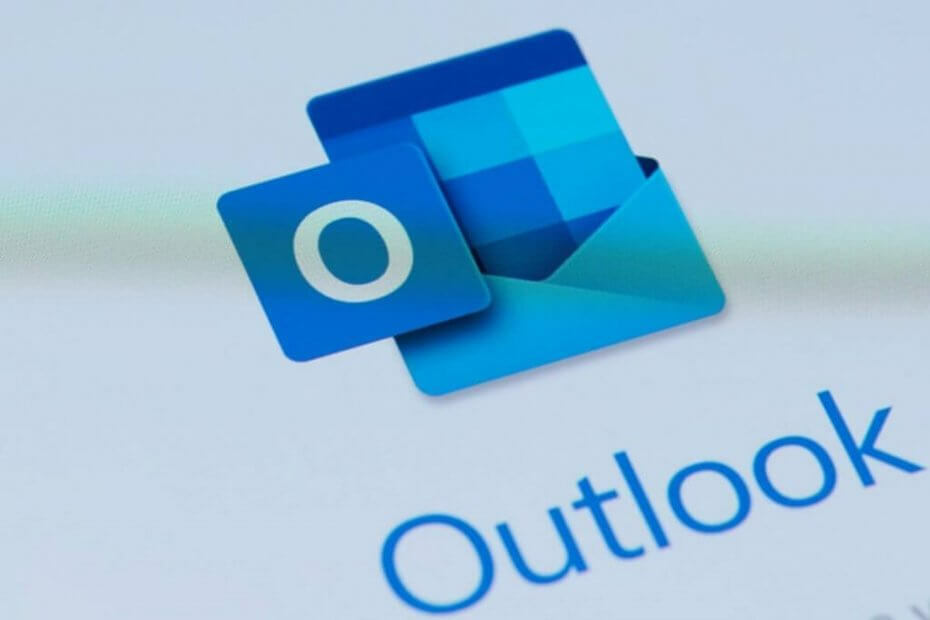
سيعمل هذا البرنامج على إصلاح أخطاء الكمبيوتر الشائعة ، ويحميك من فقدان الملفات ، والبرامج الضارة ، وفشل الأجهزة ، وتحسين جهاز الكمبيوتر الخاص بك لتحقيق أقصى أداء. إصلاح مشكلات الكمبيوتر وإزالة الفيروسات الآن في 3 خطوات سهلة:
- قم بتنزيل Restoro PC Repair Tool التي تأتي مع التقنيات الحاصلة على براءة اختراع (براءة اختراع متاحة هنا).
- انقر ابدأ المسح للعثور على مشكلات Windows التي يمكن أن تسبب مشاكل في الكمبيوتر.
- انقر إصلاح الكل لإصلاح المشكلات التي تؤثر على أمان الكمبيوتر وأدائه
- تم تنزيل Restoro بواسطة 0 القراء هذا الشهر.
هل تحصل على فشلت المحاولة. لا يمكن العثور على كائن خطأ عند إرسال رسائل البريد الإلكتروني في Outlook؟
أو ربما تظهر لك رسالة الخطأ عند الرد على رسائل البريد الإلكتروني أو إعادة توجيهها باستخدام التطبيق؟
إذا كان الأمر كذلك ، فإليك بعض الطرق المحتملة التي يمكنك من خلالها إصلاح المشكلة في Outlook. لاحظ أن هذه الإصلاحات قد تعمل ليس فقط مع أحدث إصدار ، ولكن أيضًا مع الإصدارات السابقة.
يصلح: فشلت المحاولة. لا يمكن العثور على كائن
- استخدم أداة استرداد Outlook من جهة خارجية
- تحقق من عدم تكوين Outlook للتشغيل في وضع التوافق
- قم بإعداد ملف تعريف Outlook جديد
- إصلاح Outlook عبر علامة التبويب البرامج والميزات
- إصلاح حساب Outlook
- قم بإيقاف تشغيل برامج مكافحة الفيروسات
1. استخدم أداة استرداد Outlook من جهة خارجية
هناك أيضًا العديد من برامج الجهات الخارجية التي يمكنك إصلاحها الآفاق مع. ليست جميعها مجانية ، ولكن معظمها يحتوي على حزمة تجريبية يمكنك إضافتها إلى Windows لبضعة أسابيع ويحتمل أن تصلح الخطأ.
في هذه المذكرة ، نوصي توقعات فينيكس النجميةأداة استعادة PST.
الأداة هي الشيء المثالي فقط لاستعادة بيانات صندوق بريد Outlook - بما في ذلك رسائل البريد الإلكتروني المحذوفة والمفقودة - المفقودة بسبب تلف ملف PST ، والذي قد يكون سبب الخطأ المذكور.
التثبيت سهل للغاية واستخدام الأداة ، بالمثل بسيط. علاوة على ذلك ، تتم عملية الاسترداد في غضون 3 خطوات بسيطة.
في الأساس ، بعد التثبيت ، فأنت تشير فقط إلى ملف PST الذي يحتاج إلى مسح وسيقوم Stellar Pheonix بذلك قم بالمهمة ، واستعادة جميع عناصر صندوق البريد (رسائل البريد الإلكتروني ، والمرفقات ، وجهات الاتصال ، وعناصر التقويم ، والمجلات ، والملاحظات ، إلخ.). ملف PST الجديد الذي ينشئه قابل للاستيراد بسهولة في Outlook.
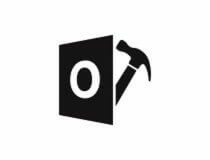
أداة Stellar Phoenix Outlook لاستعادة PST
قم باستعادة وظائف صندوق بريد Outlook الخاص بك في بضع خطوات فقط باستخدام هذه الأداة عالية الدقة.
زيارة الموقع
2. تحقق من عدم تكوين Outlook للتشغيل في وضع التوافق
- افتح المجلد الذي يتضمن Outlook مع File (أو Windows) Explorer.
- ثم ، انقر بزر الماوس الأيمن فوق Outlook.exe وحدد الخصائص من قائمة السياق الخاصة به لفتح نافذة الخصائص.
- الآن انقر فوق علامة التبويب التوافق ، والتي تتضمن ملف تشغيل هذا البرنامج في وضع التوافق ل خانة الاختيار.
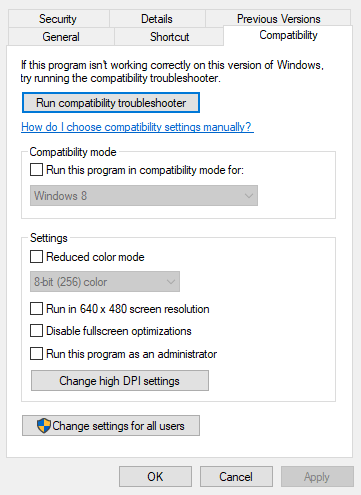
- إذا كان تشغيل هذا البرنامج في وضع التوافق ل تم تحديد خانة الاختيار ، قم بإلغاء تحديد هذا الخيار.
- اضغط على تطبيق زر وانقر نعم لغلق النافذة.
3. قم بإعداد ملف تعريف Outlook جديد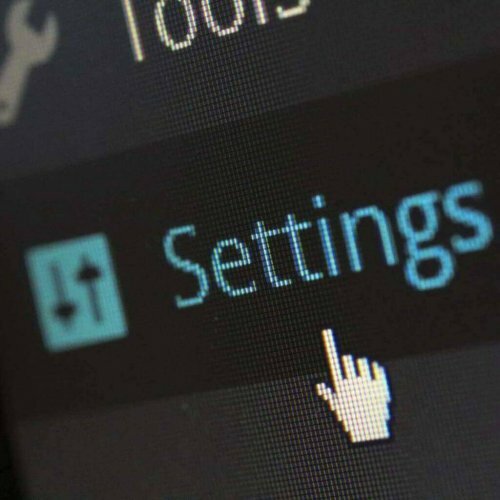
- أولا ، اكتب لوحة التحكم في مربع البحث وافتحه.
- انقر فوق رمز البريد لفتح تطبيق البريد الصغير.
- بعد ذلك ، اضغط على إظهار الملفات الشخصية زر في نافذة إعداد البريد
- الآن اضغط على يضيف زر في علامة التبويب عام لفتح نافذة ملف تعريف جديد.
- أدخل اسمًا جديدًا للملف الشخصي وانقر نعم.
- انقر على إنشاء حساب رابط لفتح نافذة معالج إضافة حساب. يمكنك الآن ملء الملفات المطلوبة في هذا المعالج لإعداد الحساب.
- أرسل البريد الإلكتروني إلى ملف تعريف الحساب الجديد.
4. إصلاح Outlook عبر علامة التبويب البرامج والميزات
- يمكنك إصلاح تهيئة Outlook عبر علامة التبويب "البرامج والميزات" في لوحة التحكم. أولاً ، اضغط على مفتاح الفوز + R. اختصار لوحة المفاتيح وإدخال "appwiz.cpl" لفتح علامة التبويب في اللقطة أدناه.
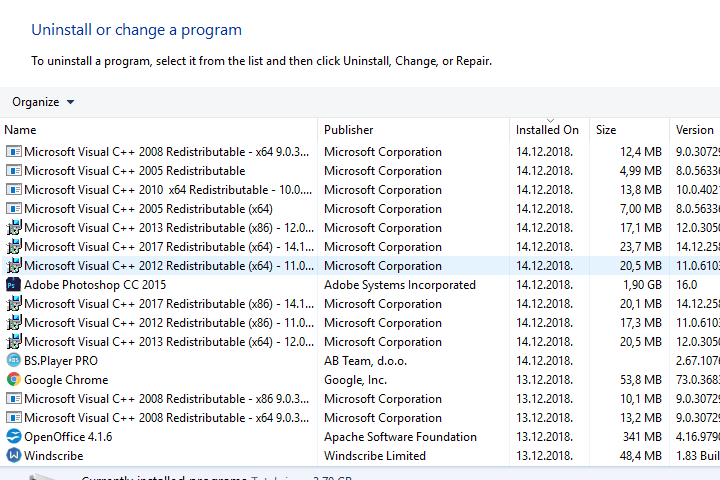
- بعد ذلك ، يجب النقر بزر الماوس الأيمن فوق Microsoft Office أو Outlook وتحديد يتغيرون من قائمة السياق.
- حدد ملف إصلاح سريع زر الاختيار في النافذة التي تفتح ، ثم انقر فوق بصلح. بدلاً من ذلك ، يمكنك تحديد ملف الإصلاح عبر الإنترنت الخيار ، وهو أكثر شمولاً.
قم بتشغيل فحص النظام لاكتشاف الأخطاء المحتملة

تنزيل Restoro
أداة إصلاح الكمبيوتر

انقر ابدأ المسح للعثور على مشاكل Windows.

انقر إصلاح الكل لإصلاح المشكلات المتعلقة بالتقنيات الحاصلة على براءة اختراع.
قم بتشغيل فحص للكمبيوتر الشخصي باستخدام Restoro Repair Tool للعثور على الأخطاء التي تسبب مشاكل أمنية وتباطؤ. بعد اكتمال الفحص ، ستستبدل عملية الإصلاح الملفات التالفة بملفات ومكونات Windows حديثة.

5. إصلاح حساب Outlook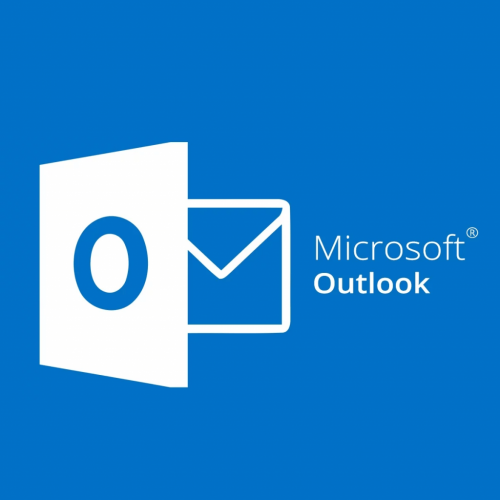
- افتح Outlook وانقر فوق ملف ملف التبويب.
- يختار معلومات وانقر إعدادت الحساب يمكنك من خلاله فتح الإعدادات للحساب المحدد الذي يحتاج إلى إصلاح.
- انقر فوق علامة التبويب البريد الإلكتروني في نافذة إعدادات الحساب ، واختر حسابًا لإصلاحه ، ثم اضغط على بصلح زر.
- سيتم فتح نافذة إصلاح الحساب التي يمكنك من خلالها إصلاح الحساب المحدد بالضغط التالي.
- عندما يتم إصلاح حساب البريد الإلكتروني ، أعد تشغيل البرنامج وأرسل بريدًا إلكترونيًا باستخدام هذا الحساب.
6. قم بإيقاف تشغيل برامج مكافحة الفيروسات
يتكامل برنامج مكافحة الفيروسات مع Outlook لفحص رسائل البريد الإلكتروني التي يمكن أن تولد أخطاء عند إرسالها. على هذا النحو ، يجب عليك أيضًا إيقاف تشغيل برامج مكافحة الفيروسات التابعة لجهات خارجية.
يمكنك إغلاق أدوات مكافحة الفيروسات في Windows بالنقر بزر الماوس الأيمن فوق شريط المهام وتحديد مدير المهام.
هنا ، يمكنك تحديد برنامج مكافحة الفيروسات ضمن عمليات الخلفية. اضغط على إنهاء المهمة زر لإغلاق البرنامج.
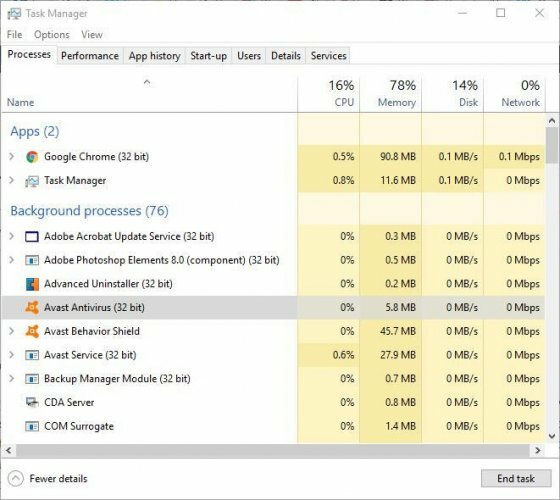
بدلاً من ذلك ، يمكنك تعطيل برنامج مكافحة الفيروسات من قائمة سياق علبة النظام الخاصة به إذا كانت تتضمن الخيارات المطلوبة. بعد ذلك ، افتح Outlook وأرسل بريدًا إلكترونيًا للتحقق مما إذا كان ذلك قد أصلح الخطأ.
يمكن لأي من هذه الإصلاحات حل فشلت العملية… الخطأ الذي يحظر رسائلك الإلكترونية. هناك فرصة جيدة أن واحدًا على الأقل من هذه الإصلاحات سيفي بالغرض!
 هل ما زلت تواجه مشكلات؟قم بإصلاحها باستخدام هذه الأداة:
هل ما زلت تواجه مشكلات؟قم بإصلاحها باستخدام هذه الأداة:
- قم بتنزيل أداة إصلاح الكمبيوتر تصنيف عظيم على TrustPilot.com (يبدأ التنزيل في هذه الصفحة).
- انقر ابدأ المسح للعثور على مشكلات Windows التي يمكن أن تسبب مشاكل في الكمبيوتر.
- انقر إصلاح الكل لإصلاح المشكلات المتعلقة بالتقنيات الحاصلة على براءة اختراع (خصم حصري لقرائنا).
تم تنزيل Restoro بواسطة 0 القراء هذا الشهر.


